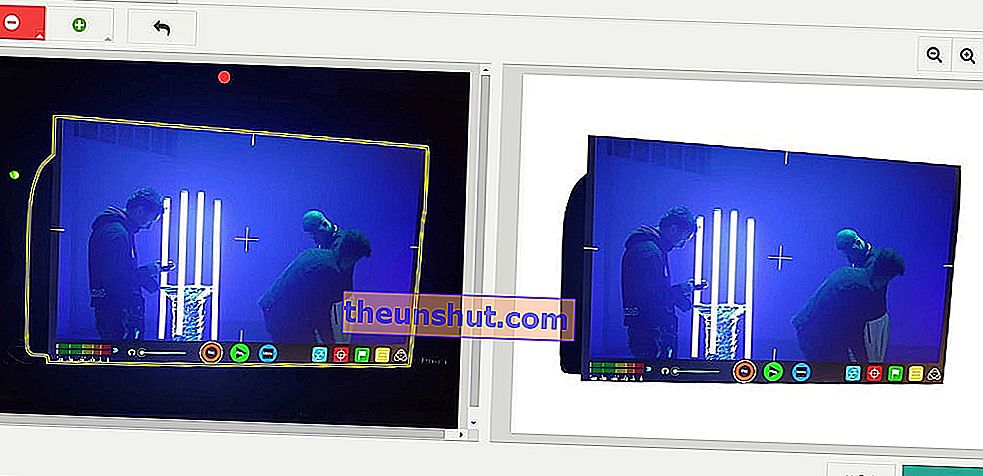Rimuovere lo sfondo da un'immagine di solito è un lavoro delicato e talvolta piuttosto noioso. I più istruiti del settore sapranno quanto sia difficile, a volte, dover selezionare il contorno di un'immagine con lo strumento "Bacchetta magica" o "Lazo magnetico" nel caso del famoso Photoshop, e provare a farlo con precisione necessario per evitare di cancellare dettagli importanti .
Per tutti oggi parleremo di diverse applicazioni e strumenti ugualmente utili senza cadere in quelli classici che tutti già conoscono. E soprattutto, nessuna di queste opzioni richiede di scaricarle.
Successivamente, ti mostreremo diverse opzioni a tua disposizione per eliminare lo sfondo e ottenere un file PNG che ti permetterà di isolare la tua immagine senza alcun contenuto di sfondo e senza essere così ingombrante. Continua a leggere questo speciale per conoscere tutti i dettagli. Andiamo la!
Remove.bg
Abbiamo iniziato con Remove.bg, un sito web creato esclusivamente per questo scopo. Il servizio funziona grazie all'intelligenza artificiale e consente, in brevissimo tempo, di rimuovere qualsiasi sfondo da un'immagine . Naturalmente, è limitato agli esseri umani, quindi se vogliamo usarlo con una foto di un oggetto o di un animale, lo rifiuterà semplicemente.
Sebbene il sistema non sia efficace al 100% , in quanto non sempre delinea le cifre come vorremmo, soprattutto con sfondi poco definiti, nella maggior parte dei casi dà un risultato abbastanza soddisfacente.
In sintesi, questo è uno strumento online gratuito molto utile e semplice per tutti i tipi di utenti. Per lavorarci, dovremo eseguire una serie di istruzioni:

- Per prima cosa, dobbiamo solo caricare la fotografia che andremo a modificare (o inserirla tramite un collegamento web), e in pochi secondi il sistema rileverà la figura umana e la ritaglierà.

- Inoltre, possiamo anche applicare vari strumenti di editing e ritocco fotografico se facciamo clic sul pulsante "Modifica". Come puoi vedere nell'immagine, abbiamo diverse opzioni per cambiare lo sfondo della nostra immagine ritagliata, dal cambiare lo sfondo con una serie di modelli di colore predefiniti, o anche un'altra immagine che abbiamo salvato .
- Infine, quando siamo soddisfatti del risultato, dobbiamo solo scaricare la foto in formato PNG con uno sfondo trasparente e l'abbiamo pronta per l'uso nei nostri montaggi.
Bruciatore di sfondo
Background Burner è un altro strumento online gratuito che ci aiuterà a rimuovere rapidamente lo sfondo da qualsiasi immagine o foto. Per fare ciò, segui i seguenti passaggi:

- Accediamo al sito web ufficiale di Background Burner.
- Facciamo clic sul pulsante blu che indica "Scegli una foto", situato sul margine destro della pagina , oppure trasciniamo la nostra immagine e rilasciarla nel riquadro tratteggiato che è proprio accanto ad essa.
- Successivamente, possiamo vedere come lo strumento rimuove automaticamente lo sfondo dall'immagine in modo abbastanza preciso. Avremo diversi risultati tra cui scegliere, ma se vogliamo apportare ulteriori modifiche, dovremo solo fare clic sul pulsante "Ritocco" che si trova sotto ciascuna delle immagini risultanti.
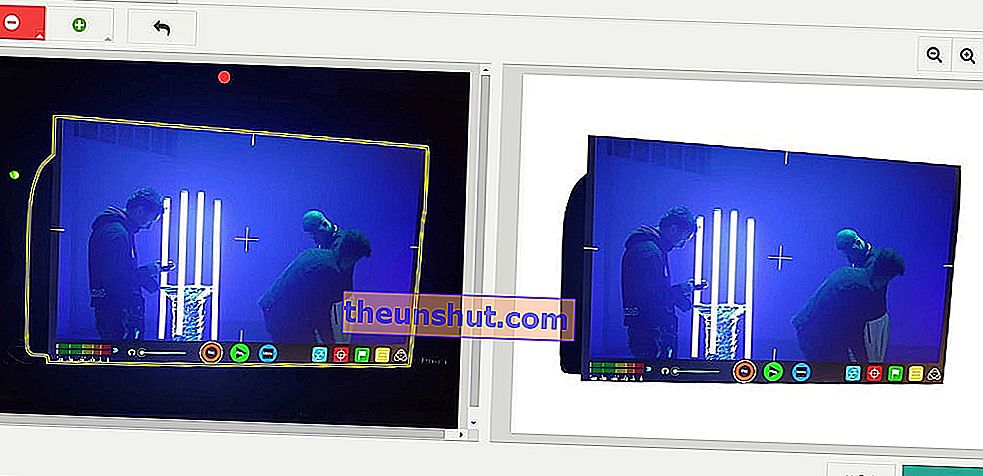
- Se scegliamo l'opzione "Strumento di base", useremo gli strumenti "Segna in primo piano" (verde) e "Segna sfondo" (rosso) per definire le parti dell'immagine che desideri rimuovere o lasciare com'erano . Per applicare le modifiche è sufficiente far scorrere il cursore sulla superficie dell'immagine come se fosse lo strumento Pennello.
- Ora, se scegliamo il pulsante Pixel Tool, per un risultato molto più preciso. Le opzioni "Poligon Mask Eraser" e "Poligon Mask Restorer" ci permetteranno di disegnare diverse linee per formare un contorno poligonale che successivamente rimuoveremo o incorporeremo nell'immagine. Chi gestisce Photoshop gli ricorderà molto lo strumento Lazo magnetico, pur risparmiando le distanze
- Infine, se siamo già soddisfatti del risultato che si osserva nell'anteprima dell'immagine, clicchiamo sul pulsante verde "Avvia sessione" per scaricare la foto. Dovremo creare un account gratuito per salvare il nostro lavoro, ma non è un mistero più grande. Molto meno se accedi tramite i tuoi account Facebook o Google .
Fotocamere in linea
Il terzo riferimento in questo elenco ha molte opzioni, ma forse la sua usabilità è un po 'più complicata rispetto al resto. Tuttavia, come gli altri strumenti, questa applicazione è specializzata nel ritagliare elementi di una fotografia ed è disponibile online gratuitamente , sebbene abbia anche una versione scaricabile per Windows e Mac.

Per lavorare con le forbici online, dovremo fare quanto segue:
- Come è logico, la prima cosa sarà caricare la nostra immagine. Lo strumento funziona con file JPG e PNG.
- Successivamente, dovremo dipingere in verde ciò che vogliamo mantenere e in rosso ciò che vogliamo eliminare. Possiamo combinare entrambi i colori per ottenere la selezione più personalizzata possibile.
- Inoltre, abbiamo diverse opzioni che renderanno il compito più semplice, come l'opzione Lente di ingrandimento per aiutarci a visualizzare meglio il tavolo di lavoro, o il pulsante Annulla e Ripeti , nel caso in cui abbiamo bisogno di correggere qualcosa. Inoltre, allo stesso modo di Remove.bg, con Online Photocissors possiamo sostituire lo sfondo che abbiamo appena soppresso con altre immagini o aggiungere un colore pieno.
Questo è stato tutto gente. Spero che questa guida ti sia piaciuta e che tu sia riuscito a scoprire modi più semplici e veloci per rimuovere lo sfondo da un'immagine. Se non sei troppo esigente, questi strumenti sono perfetti per semplici assemblaggi . In caso contrario, puoi sempre utilizzare programmi di editing più completi. E ovviamente, se conosci qualche altro sito web per farlo, ti invitiamo a lasciarlo nei commenti.